تغییر فونت در ویندوز 10
تغییر فونت در ویندوز 10 ممکن است برای کار راحت باشد. با این حال، کاربر ممکن است به سادگی می خواهد رابط کاربری سیستم عامل را سفارشی کند.
همچنین ببینید: فونت را در مایکروسافت ورد تغییر دهید
محتوا
فونت را در ویندوز 10 تغییر دهید
این مقاله گزینه هایی برای افزایش و یا کاهش فونت، و همچنین جایگزین کردن سبک استاندارد با دیگری خواهد بود.
روش 1: زوم
یک روش نسبتا ساده برای تنظیم اندازه متن نمایش در ویندوز 10 وجود دارد. اما در نظر داشته باشید که سیستم بهترین مقیاس را ارائه می دهد.
- Hold + I را نگه دارید و به قسمت System بروید .
- در تب "صفحه"، "تنظیمات صفحه نمایش پیشرفته" را پیدا کنید .
- در پایین، "تغییرات اضافی در متن و سایر عناصر" را انتخاب کنید .
- برای هر مورد شما می توانید اندازه را سفارشی کنید.
- تنظیمات را اعمال کنید
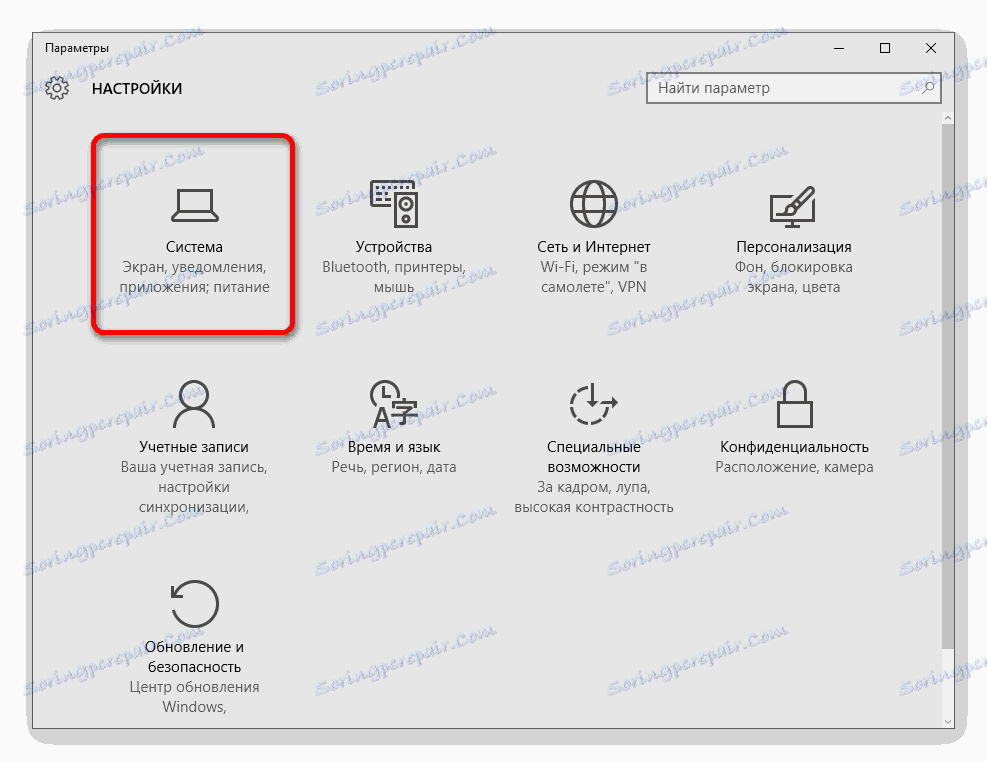
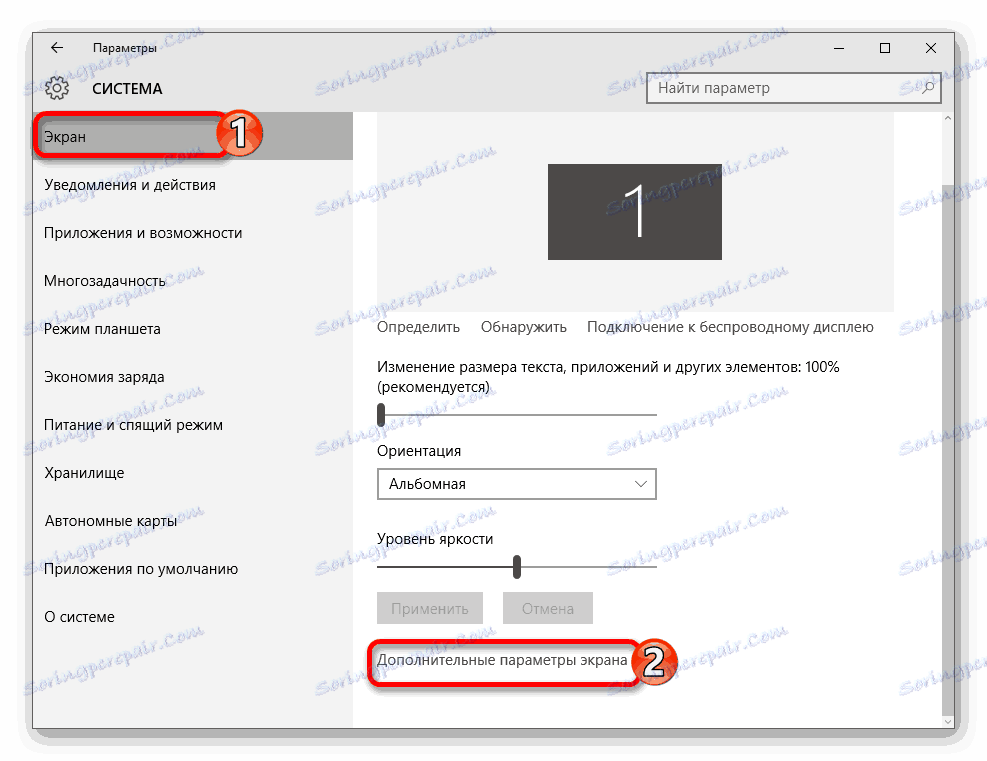
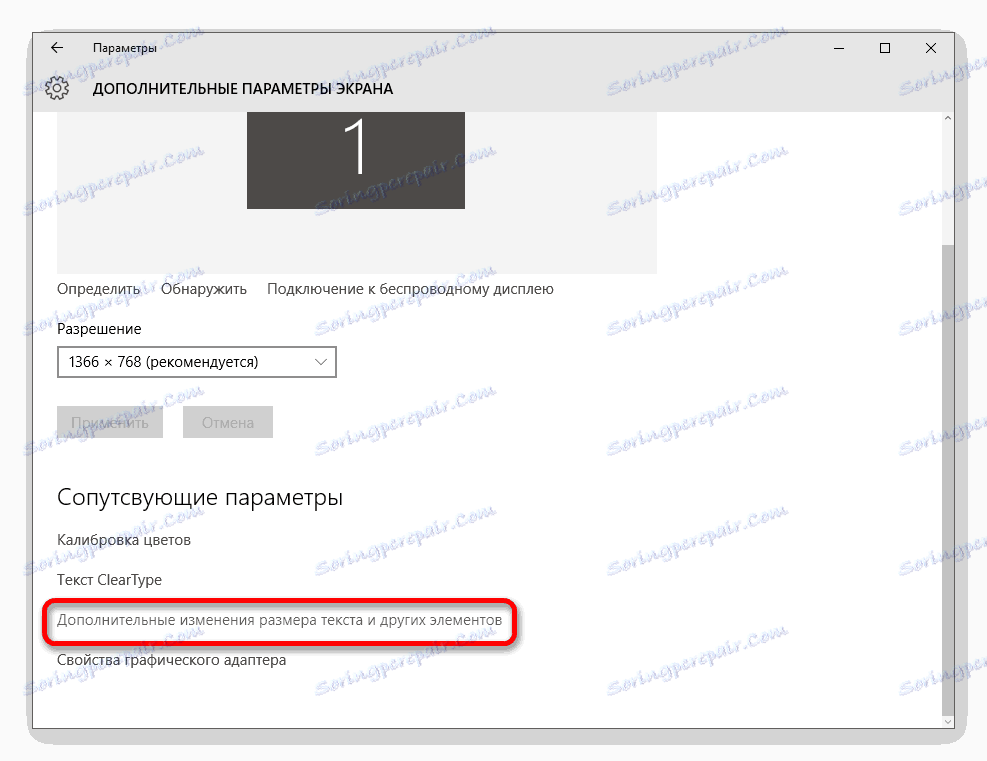
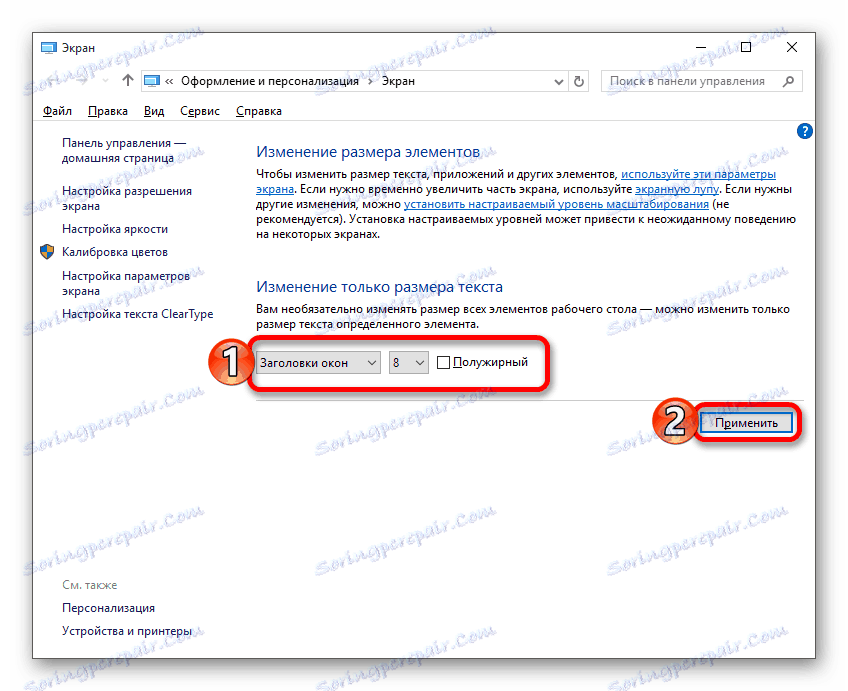
روش 2: فونت استاندارد را جایگزین کنید
در ویندوز 10 توانایی تغییر فونت به آسانی اجرا نمی شود همانطور که در نسخه های قبلی وجود دارد. گزینه بعدی با استفاده از رجیستری توضیح داده خواهد شد. هنگام استفاده از این روش دقیق و محتاط باشید، و دقیقا به دستورالعمل های زیر عمل کنید.
- ابتدا بسته ای که می خواهید نصب کنید را انتخاب کنید. این را می توان از لیست موجود انتخاب کرد. برای انجام این کار، Win + X را نگه دارید یا روی نماد «شروع» کلیک راست کنید.
- "کنترل پنل" را انتخاب کنید.
- روی "طراحی و شخصی سازی" کلیک کنید.
- حالا فونتها را پیدا کنید
- شما لیستی از فونت های موجود را که می توانید مشاهده کنید مشاهده خواهید کرد. فقط سبک دلخواه را انتخاب کنید و در پنل بالا روی "مشاهده" کلیک کنید. به یاد داشته باشید یا نام فونت مورد نظر را بنویسید سعی کنید انتخاب کنید که از سیریلیک پشتیبانی کند و از شخصیت های مختلف تشکیل نشده باشد.
- Pinch Win + S و در قسمت جستجو وارد «Notepad» شوید .
- Pinch Win + S و در قسمت جستجو وارد «Notepad» شوید .
- خطوط زیر را کپی کنید:
Windows Registry Editor Version 5.00
[HKEY_LOCAL_MACHINESOFTWAREMicrosoftWindows NTCurrentVersionFonts]
"Segoe UI (TrueType)"=""
"Segoe UI Bold (TrueType)"=""
"Segoe UI Bold Italic (TrueType)"=""
"Segoe UI Italic (TrueType)"=""
"Segoe UI Light (TrueType)"=""
"Segoe UI Semibold (TrueType)"=""
"Segoe UI Symbol (TrueType)"=""
[HKEY_LOCAL_MACHINESOFTWAREMicrosoftWindows NTCurrentVersionFontSubstitutes]
"Segoe UI"="My font" - توجه به آخرین خط. به جای
«My font»آنچه را که از فهرست موجود انتخاب کرده اید بنویسید. به عنوان مثال، ممکن است چنین شبیه باشد:"Segoe UI"="Corbel" - در پانل بالا، "فایل" - "ذخیره به عنوان ..." را کلیک کنید .
- در "نوع فایل" مشخص کنید "همه فایل ها" . نام این سند را بنویسید و پسوند نام آنرا پسوند ( .REG) (با نقطه ای در ابتدا) قرار دهید.
- جسم را ذخیره کنید.
- با کلیک بر روی منوی context در فایل رجیستری و روی "Merge" کلیک کنید.
- موافقید که تغییرات ایجاد کنید
- راه اندازی مجدد کامپیوتر

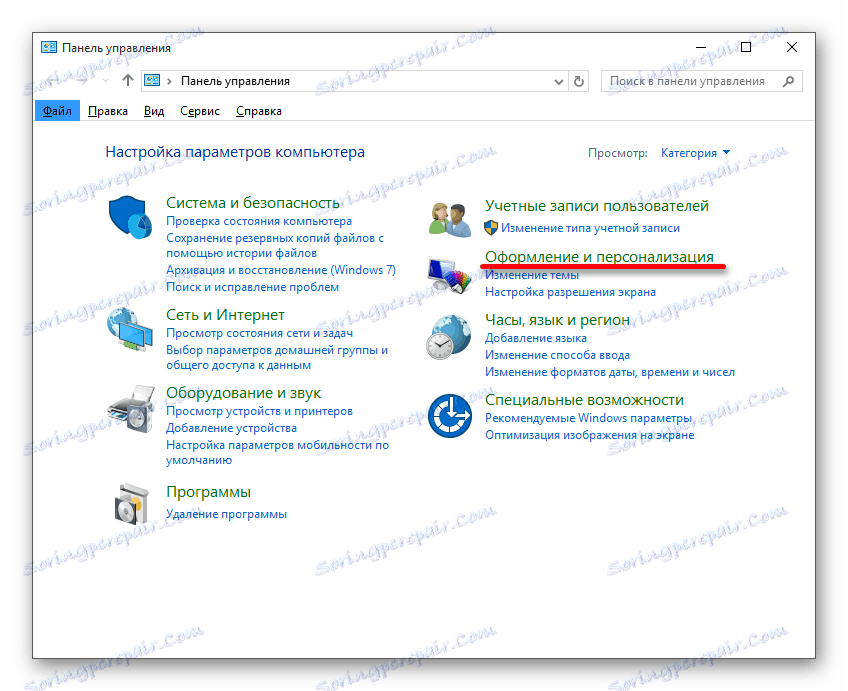

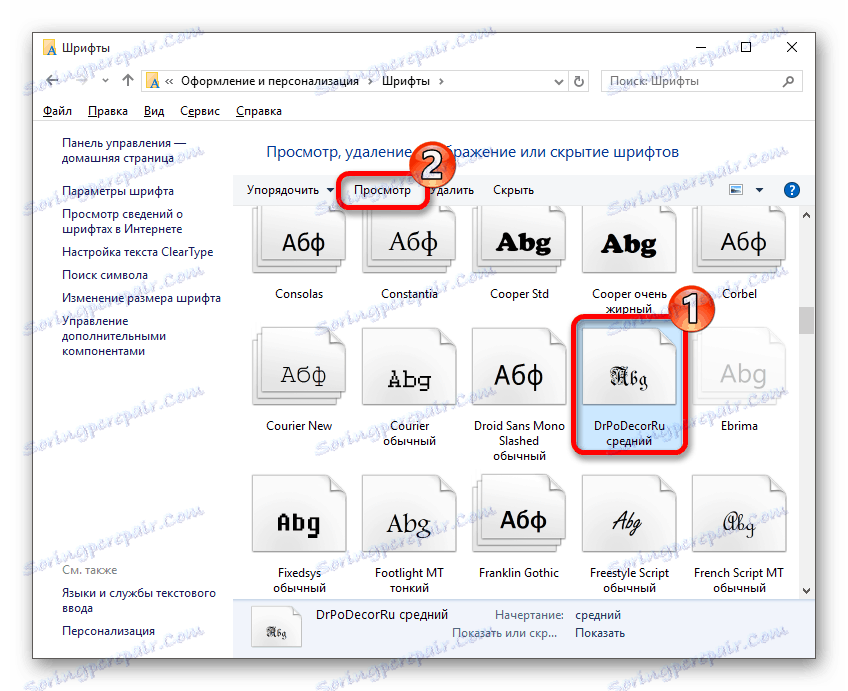
فونت استاندارد ویندوز 10 Segoe UI است .
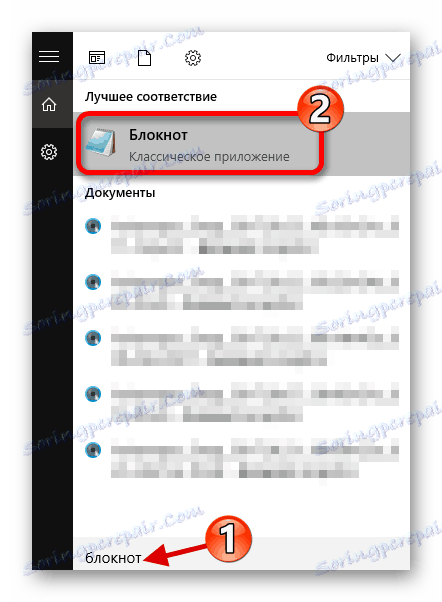
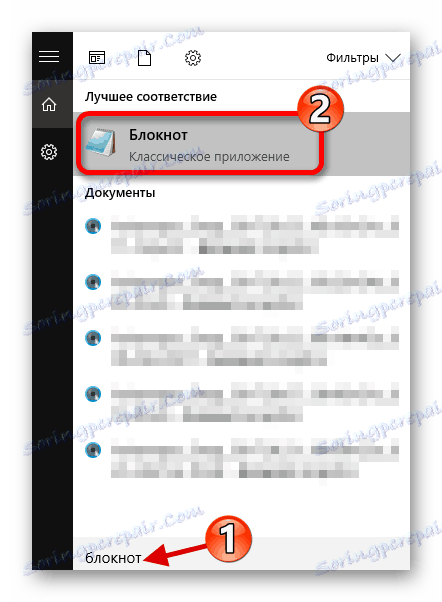

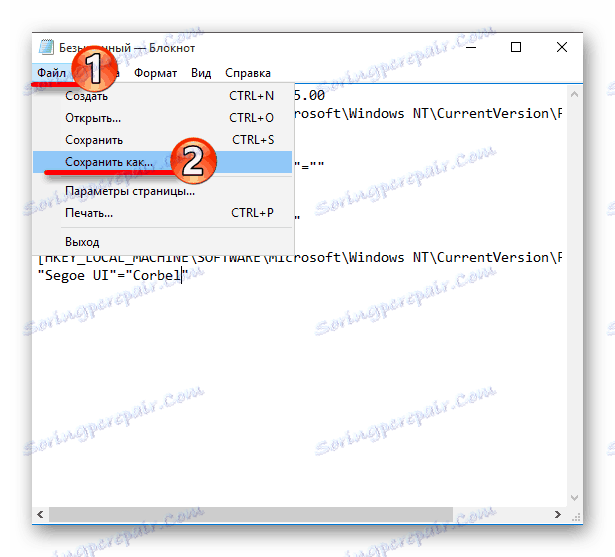
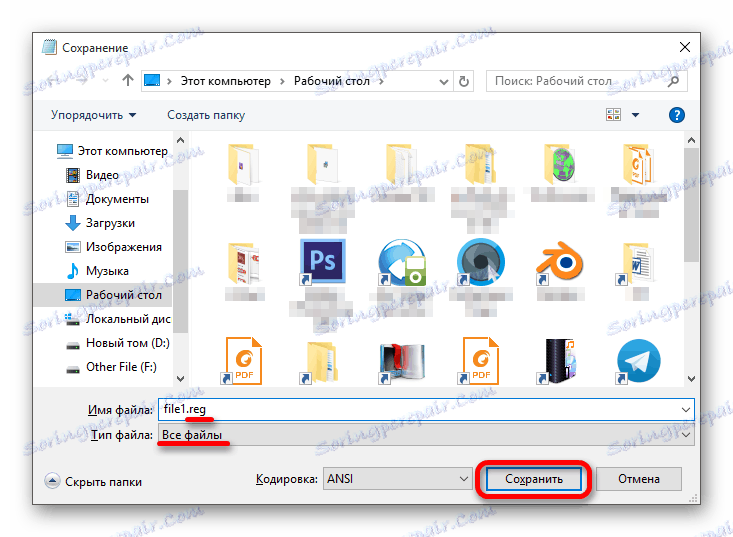
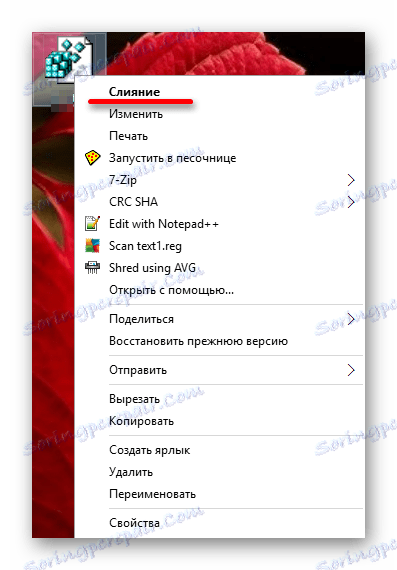
حل برخی مشکلات
اگر چیزی اشتباه رفت، پس همیشه می توانید همه چیز را بازگردانید.
روش 1: از فایل رجیستری استفاده کنید
فونت استاندارد به راحتی با استفاده از یک فایل رجیستری باز می شود.
- دفترچه یادداشت خود را وارد کنید:
Windows Registry Editor Version 5.00
[HKEY_LOCAL_MACHINESOFTWAREMicrosoftWindows NTCurrentVersionFonts]
"Segoe UI (TrueType)"="segoeui.ttf"
"Segoe UI Black (TrueType)"="seguibl.ttf"
"Segoe UI Black Italic (TrueType)"="seguibli.ttf"
"Segoe UI Bold (TrueType)"="segoeuib.ttf"
"Segoe UI Bold Italic (TrueType)"="segoeuiz.ttf"
"Segoe UI Emoji (TrueType)"="seguiemj.ttf"
"Segoe UI Historic (TrueType)"="seguihis.ttf"
"Segoe UI Italic (TrueType)"="segoeuii.ttf"
"Segoe UI Light (TrueType)"="segoeuil.ttf"
"Segoe UI Light Italic (TrueType)"="seguili.ttf"
"Segoe UI Semibold (TrueType)"="seguisb.ttf"
"Segoe UI Semibold Italic (TrueType)"="seguisbi.ttf"
"Segoe UI Semilight (TrueType)"="segoeuisl.ttf"
"Segoe UI Semilight Italic (TrueType)"="seguisli.ttf"
"Segoe UI Symbol (TrueType)"="seguisym.ttf"
"Segoe MDL2 Assets (TrueType)"="segmdl2.ttf"
"Segoe Print (TrueType)"="segoepr.ttf"
"Segoe Print Bold (TrueType)"="segoeprb.ttf"
"Segoe Script (TrueType)"="segoesc.ttf"
"Segoe Script Bold (TrueType)"="segoescb.ttf"
[HKEY_LOCAL_MACHINESOFTWAREMicrosoftWindows NTCurrentVersionFontSubstitutes]
"Segoe UI"=- - با استفاده از روش قبلی، جسم را در قالب .REG ذخیره کنید، آن را اعمال کنید و دستگاه را بارگیری کنید.
روش 2: پارامترها را بازنشانی کنید
- برای بازنشانی تمام تنظیمات فونت، به فهرست خود بروید و «تنظیمات فونت» را پیدا کنید .
- روی "Restore Settings ..." کلیک کنید.
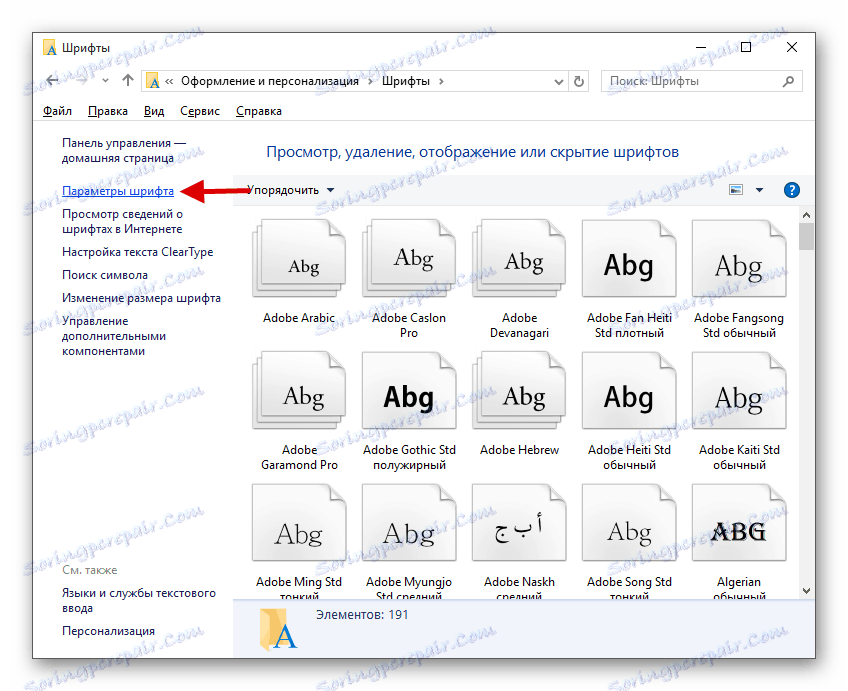
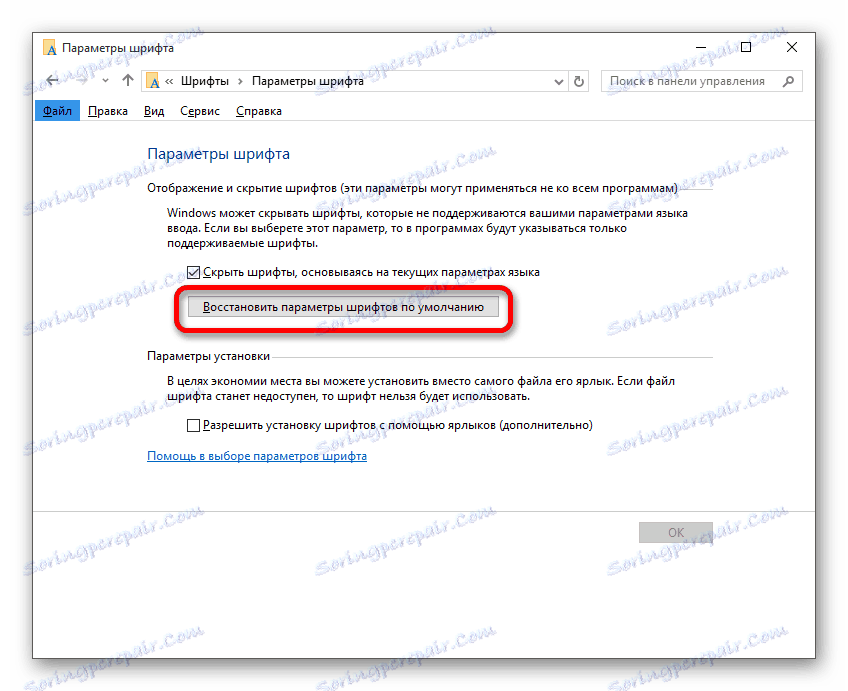
حالا شما می دانید که چگونه فونت را روی یک کامپیوتر با ویندوز 10 تغییر دهید. با استفاده از فایل های رجیستری، بسیار مراقب باشید. فقط در مورد ایجاد کنید "نقطه بازیابی" قبل از ایجاد هر گونه تغییر در OS.